مادربرد یکی از مهم ترین قطعات کامپیوتر است؛ زیرا عملکرد و طول عمر سیستم را تعیین میکند. هنگامی که مادربرد خراب میشود، میتواند مشکلات متعددی را ایجاد کند و حتی باعث از کارافتادن کل کامپیوتر شود؛ بنابراین بهتر است با نشانهها و علل خرابی مادربرد آشنا شوید تا بتوانید اقدامات لازم را برای رفع مشکل یا تعویض قطعه معیوب انجام دهید.
آنچه در این مقاله خواهید خواند:
1- نشانهها و علائم خرابی مادربرد کامپیوتر و لپ تاپ
2- علت خرابی مادربرد لپ تاپ و کامپیوتر
نشانهها و علائم خرابی مادربرد کامپیوتر و لپ تاپ
از کجا بفهمیم مادربرد خراب است؟ نشانه ها و علائم احتمالی را دنبال کنید. برخی مواردی که ممکنه با آنها مواجه شوید شامل این مواردند:
بوی سوختن از مادربرد
اگر بوی سوختگی را از مادربرد استشمام کردید، این نشاندهنده یک مشکل جدی است. این بو میتواند ناشی از آسیب و داغ شدن یک قطعه یا اتصال کوتاه باشد. همچنین ممکن است مدارها یا ترانزیستورهایی در مادربرد سوخته باشند. بوی سوختگی چیزی نیست که صبر کنید تا در زمان مناسب، به آن رسیدگی کنید. به همین خاطر اگر چنین نشانهای را مشاهده کردید رایانه خود را خاموش کنید و در اسرعوقت آن را به یک کارشناس نشان دهید.
فریز شدن کامپیوتر
فریز شدن کامپیوتر زمانی رخ میدهد که عملکرد کامپیوتر به طور ناگهانی متوقف میشود و نمیتوانید کاری با سیستم انجام دهید. این وضعیت معمولا نشان دهنده این است که مشکلی در مادربرد وجود دارد. البته گاهی فریز شدن به جای اختلالات سختافزاری، ناشی از مشکلات نرمافزاری است. در این شرایط باید نرمافزار دچار مشکل را پیدا و آن را حذف کنید. اما اگر هنوز بعد از حذف نرمافزار، فریز شدن اتفاق میافتد، به احتمال زیاد مشکل از سختافزار است.

مشکلات بوت شدن
بارزترین نشانه این که مادربرد معیوب شده این است که کامپیوتر قادر به بوت شدن یا راهاندازی نیست. این وضعیت ممکن است به دلیل طیف وسیعی از مشکلات (از منبع تغذیه معیوب گرفته تا ماژول RAM معیوب) رخ دهد. گاهی در کنار مشکلات بوت شدن، عملکرد کلی سیستم نیز کاهش پیدا میکند و بارگیری برنامهها مدت زیادی طول میکشد. این کندی، کاملا واضح است و میتواند نشانهای از نزدیکشدن مادربرد به پایان عمر خود باشد.
پیشنهاد مطالعه: مادربرد گیمینگ و معمولی چه تفاوتی با هم دارند؟
عدم شناسایی سخت افزارهای مختلف
مادربرد، مدار اصلی کامپیوتر است و تمام اجزای دیگر را کنار هم نگه میدارد. هنگامی که مادربرد خراب میشود، سخت افزار متصل به آن اغلب نمیتوانند با سیستم ارتباط برقرار کنند و بنابراین شناسایی نمیشوند. این مشکل باعث اختلال در عملکرد کلی سیستم میشود و باید فورا برطرف شود.
بالا رفتن سرعت فنها
مادربرد دمای سیستم را کنترل میکند و بر اساس آن سرعت فن را تنظیم میکند. اگر سنسور دمای مادربرد دچار مشکل شود، ممکن است متوجه شوید که فنها به طور مداوم با حداکثر سرعت ممکن کار میکنند. در این موقعیت کامپیوتر نیز با صدای بلندی کار میکند و مرتب داغ میشود. ناهنجاریهای فن خصوصا اگر همراه با مشکلات گرمایشی باشند نشان میدهند که محافظهای حرارتی مادربرد از بین رفتهاند. در این شرایط به خاطر مشکلات سنسور، مادربرد به طور اشتباه به فنها دستور میدهد که سرعتشان را بالا ببرند.
عیوب روی صفحه نمایش
بهطورکلی وجود هر گونه مشکل گرافیکی نشان میدهد که مادربرد دچار خرابی شده است. مدارها و اتصالاتی که برای خروج ویدئو ضروری هستند در مادربرد قرار گرفتهاند. زمانی که مادربرد خراب میشود، توانایی تولید سیگنالهای ویدئویی را از دست میدهد. در این شرایط سیگنالهایی که به پردازنده گرافیکی و نمایشگر ارسال میشوند، به مشکل برمیخورند. این باعث میشود عیوبی همچون خطوط رنگی، الگوهای شطرنجی، فریز زدن صفحه و خرابی ویدئو را روی صفحه نمایش ببینید.
پیشنهاد مطالعه: راهنمای خرید مادربرد کامپیوتر
خاموش شدن گاهوبیگاه
یکی دیگر از علائم خرابی مادربرد لپ تاپ این است که کامپیوتر شما به طور ناگهانی و بدون هشدار خاموش میشود. این وضعیت میتواند به خاطر مشکلات مختلفی از جمله اختلال در منبع تغذیه رخ دهد.
صفحه آبی مرگ
صفحه آبی مرگ (Blue Screen of Death) یک نشانه رایج از معیوب بودن مادربرد است. این صفحه که رنگ آبی دارد و حاوی یک پیغام خطا است، هنگام روبرو شدن سیستم ویندوز با خطاهای اساسی ظاهر میشود. اگر رایانهتان به طور مکرر دچار این مشکل میشود، باید تمام اجزای سیستم را بررسی کنید. البته گاهی این مشکل ناشی از نرمافزار است و به خاطر یک درایور یا نرمافزار معیوب رخ میدهد.

صداهای عجیب و بوق زدن بایوس
اگر رایانه شما صداهای عجیبی تولید میکند، این میتواند نشانهای از معیوب بودن مادربرد باشد. یکی از این صداهای عجیب بوق زدن بایوس است. در برخی از سیستمها هنگام روشن کردن کامپیوتر، بایوس یک بوق کوتاه میزند که این بوق کاملا عادی است. اما در شرایطی که صدای چند بوق کوتاه یا بوق مداومی را میشنوید، احتمال صدمه دیدن مادربرد یا یکی از قطعات متصل به آن وجود دارد.
بیشتر بخوانید: قسمت های اصلی مادربرد و عملکرد آن ها
علت خرابی مادربرد لپ تاپ و کامپیوتر
مادربرد به دلایل مختلفی ممکن است دچار مشکل شود که برخی از آنها شامل این مواردند:
نوسانات الکتریکی شدید
یکی از علل خرابی مادربرد کامپیوتر، نوسانات الکتریکی است. این نوسانات ناگهانی ولتاژ میتوانند باعث خرابی قطعات الکترونیکی حساس از جمله مادربرد شوند. این نوسانات چه به خاطر صاعقه، قطع برق و یا سیمکشی معیوب اتفاق بیفتند میتوانند صدمات جبرانناپذیری به مادربرد وارد کنند و آن را غیرقابلاستفاده کنند.
آسیب فیزیکی
آسیب فیزیکی نیز یکی از دلایل رایج خرابی مادربرد است. افتادن تصادفی، ضربه یا جابهجایی نامناسب میتواند باعث شکستگی، ترک خوردن یا جابهجایی قطعات روی مادربرد شود و عملکرد این قطعه را مختل کند. علاوه بر این، ریختن آب و سایر مایعات روی مادربرد نیز یک تهدید جدی برای مادربرد به حساب میرود، زیرا رطوبت میتواند باعث اتصال کوتاه، زنگزدگی و وارد شدن آسیبهای جبرانناپذیر شود.
پیشنهاد مطالعه: بهترین مادربردها تا ۵ میلیون تومان
گرم شدن بیش از حد
سیستمهای کامپیوتری مدرن در حین کار مقدار قابل توجهی گرما تولید میکنند که اگر این گرما به خوبی دفع نشود، میتواند انباشته شود و به اجزای حساس مادربرد آسیب برساند. عواملی مانند جریان هوای ناکافی، تجمع گردوغبار یا سیستمهای خنک کننده نامناسب هم میتوانند باعث گرمای بیش از حد سیستم و خرابی زودرس مادربرد شوند.
سیگار، عطر و آئروسل
سیگار نه تنها برای سلامتی شما مضر است؛ بلکه به سلامت رایانهتان نیز آسیب میزند. هنگامی که دود سیگار با گردوغبار مخلوط میشود، ماده نرم و چسبناکی را در داخل کامپیوتر ایجاد میکند. علاوه بر سیگار، سایر آئروسلها (مانند عطر یا اسپری مو) نیز میتوانند اثرات مشابهی روی کامپیوتر داشته باشند.
در حقیقت هر آئروسلی که در هوا شناور است، پس از فعال شدن میتواند جذب دستگاهتان شود. آئروسلها یک پسماند روغنی ایجاد میکنند که آلودگی و هر ماده خارجیای را جذب میکند و خلاص شدن از شر آنها نیز بسیار دشوار است. ازاینرو، باید برنامه منظمی برای تمیز کردن رایانهتان داشته باشید و سعی کنید در جایی که کامپیوتر قرار دارد، از سیگار کشیدن یا غذا خوردن بپرهیزید.

عیوب حین تولید
از آنجایی که مادربردها به صورت انبوه تولید میشوند، احتمال بروز نقص در ساخت آنها وجود دارد. این به خصوص برای مادربردهای ارزان قیمت صدق میکند و این مادربردها معمولا در عرض مدت کوتاهی از کار میافتند. خازنهای نصب شده در این مادربردها ممکن است معیوب باشد و باعث بروز برخی از مشکلات شود. گاهی نیز در معماری کلی و خنک کننده مادربرد مشکل به وجود میآید.
البته اکثر مادربردهای معتبر دارای گارانتی هستند و در صورت بروز چنین مشکلاتی معمولا شرکت تولیدکننده، قطعه را تعمیر یا تعویض میکند. توصیه ما این است که از یک برند شناخته شده مادربرد یا سیستمتان را خریداری کنید و نظرات کاربران را حتما به دقت مطالعه کنید. به این خاطر که برخی از مدلهای مادربرد بیشتر از بقیه دچار مشکل میشوند و با آگاهی از این موضوع، میدانید که نباید این مدلها را انتخاب کنید. شما همچنین میتوانید پیش از خرید با کارشناسان بروزکالا نیز مشورت کنید.
فرسودگی قطعات مادربرد
یکی دیگر از دلایل خرابی مادربرد، پیر شدن و فرسودگی قطعات است. با گذشت زمان، ممکن است خازنها، مقاومتها و سایر اجزای الکترونیکی روی مادربرد به خاطر استفاده مداوم یا قرار گرفتن در معرض عوامل محیطی تخریب یا دچار مشکل شوند. این فرسوده شدن تدریجی میتواند باعث بروز مشکلات متناوب یا خرابی کامل مادربرد شود.
مسائل مربوط به سازگاری
مشکلات سازگاری با سایر اجزای سختافزاری نیز میتواند به خرابی مادربرد منجر شود. استفاده از ماژولهای رم، CPU یا منبع تغذیه ناسازگار میتواند فشار قابل توجهی به مادربرد وارد کند و منجر به ناپایداری یا مشکلات عملکرد شود. برای جلوگیری از آسیب دیدن مادربرد توصیه میکنیم که از سازگاری اجزا اطمینان حاصل کنید و قطعات را به درستی نصب کنید.
پیشنهاد مطالعه: بهترین مادربردهای ام اس آی
سخن پایانی
همانطور که در مقاله مادربرد چیست وچه کاربردی دارد توضیح دادیم، هر قطعهای که در کامپیوتر وجود دارد و باعث میشود که کامپیوتر شما کار کند از طریق مادربرد به قطعات دیگر متصل است. مادربرد نیز همچون سایر قطعات کامپیوتر در معرض آسیب و خرابی قرار دارد. در صورتی که علائمی از خرابی های مادربرد را مشاهده کردید، به هیچ عنوان خودتان اقدام به تعمیر آن نکنید، بلکه به یک کارشناس مجرب مراجعه کنید. کارشناسان و تعمیرکاران، با تعمیر یا تعویض این قطعه و رفع مشکلات موجود به شما کمک میکنند که از کار کردن با سیستمی با عملکرد خوب و سرعت بالا لذت ببرید.
سوالات متداول:
1. علت خرابی تایمر مادربرد چیست؟
خرابی تایمر مادربرد میتواند ناشی از خرابی باتری CMOS باشد. این باتری وظیفه تأمین انرژی برای حفظ تنظیمات BIOS از جمله تایمر سیستم، در زمان خاموش بودن دستگاه را دارد. با تمام شدن یا ضعیف شدن باتری، تایمر به درستی کار نمیکند و ممکن است زمان و تاریخ سیستم تغییر کند.
2. علت خرابی باتری مادربرد چیست؟
باتری مادربرد (معروف به باتری CMOS) ممکن است به دلایل زیر خراب شود:
1. باتریهای CMOS معمولا پس از چند سال استفاده دچار فرسودگی شده و عمرشان پایان مییابد.
2. استفاده نکردن طولانیمدت از سیستم یا ذخیرهسازی نادرست میتواند باعث تخلیه زودهنگام باتری شود.
3. علت خرابی چیپست مادربرد چیست؟
چیپست مادربرد ممکن است به دلایل زیر خراب شود:
1. نوسانات ولتاژ یا شوکهای الکتریکی میتواند باعث آسیب به چیپست شود.
2. دمای زیاد و تهویه نامناسب میتواند باعث آسیب دیدن چیپست و سایر اجزای حساس مادربرد شود.
3. استفاده از مواد اولیه بیکیفیت یا نقص در فرآیند تولید میتواند باعث خرابی چیپست شود.
4. علائم خرابی تایمر مادربرد چیست؟
تغییر مداوم ساعت و تاریخ سیستم، عدم ذخیره تنظیمات BIOS و مشکلات مربوط به زمانبندی سیستم از علائم خرابی تایمر مادربرد هستند.
5. علائم خرابی باتری مادربرد چیست؟
تغییرات غیرمنتظره در تاریخ و زمان سیستم، از بین رفتن تنظیمات BIOS پس از هر بار خاموش شدن و عدم راهاندازی صحیح سیستم از علائم خرابی باتری مادربرد هستند.
6. علائم خرابی چیپست مادربرد چیست؟
خاموشی ناگهانی سیستم، بوت نشدن سیستم، مشکلات در شناسایی سختافزارها و ناپایداری کلی سیستم از علائم خرابی چیپست مادربرد هستند.



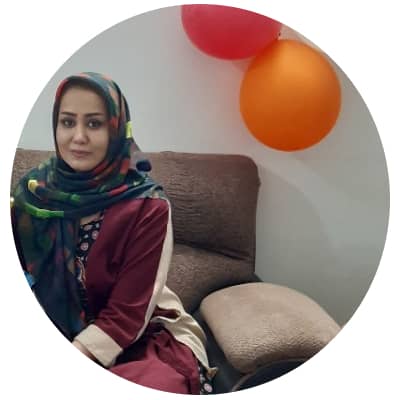








![ساعت هوشمند شیائومی دخترانه [ ویژگی ها + نکات قبل از خرید ]](https://berozkala.com/Upload/articles/6980190da6e2452b9af6fd416e914ef8.jpg)
![بهترین ساعت هوشمند سامسونگ مربعی [ بررسی 6 ویژگی برتر ]](https://berozkala.com/Upload/articles/30cbb2a2e0154a9e88472d82ef0f0884.jpg)



![ساعت هوشمند ضد آب شیائومی و سامسونگ [ورزش های آبی و استخر]](https://berozkala.com/Upload/articles/77d12338341d4687b03ee324b3810058.jpg)




















